Excel NOMINAL-Funktion
Die NOMINAL-Funktion ist die umgekehrte Berechnung der EFFECT-Funktion.
Sie berechnet den nominalen Jahreszinssatz für einen gegebenen effektiven Zinssatz und die Anzahl der Zinsperioden pro Jahr.
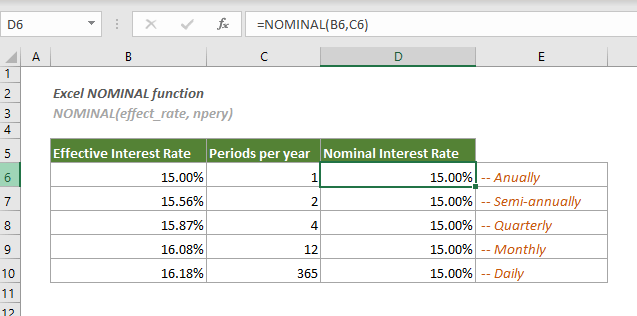
Syntax
NOMINAL(effect_rate, npery)
Argumente
Anmerkungen
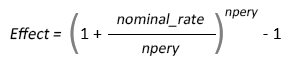
Rückgabewert
Es gibt einen Dezimalwert zurück.
Beispiel
Wie im Screenshot unten zu sehen, gibt es zwei Spalten, die jeweils die effektiven Zinssätze und die Anzahl der Zinsperioden pro Jahr enthalten. Um die entsprechenden Nominalzinssätze zu berechnen, müssen Sie wie folgt vorgehen.
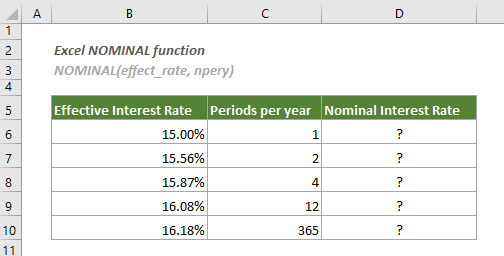
1. Wählen Sie eine leere Zelle aus (hier wähle ich Zelle D6), kopieren Sie die folgende Formel oder geben Sie sie ein, und drücken Sie die Eingabetaste, um das Ergebnis zu erhalten. Wählen Sie diese Ergebniszelle aus und ziehen Sie dann ihren AutoAusfüllgriff nach unten, um weitere Ergebnisse zu erhalten.
=NOMINAL(B6,C6)
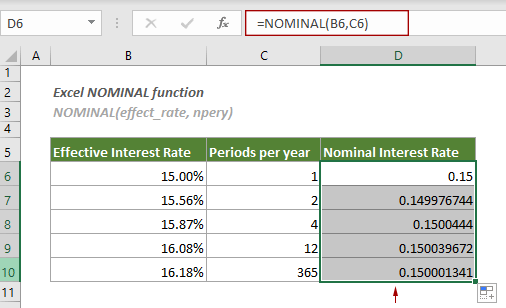
2. Dann müssen Sie das Zellenformat in Prozent ändern.
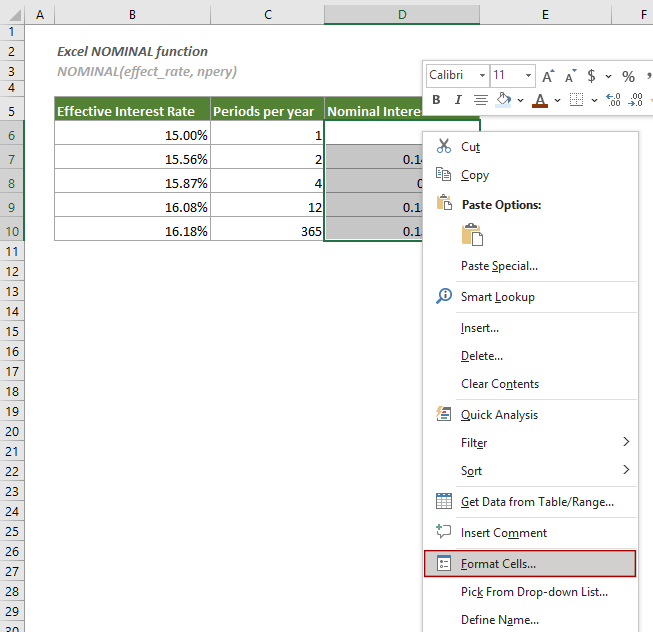
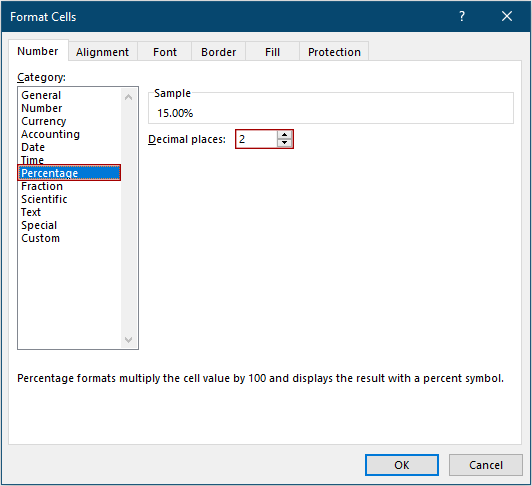
Dann können Sie sehen, dass die effektiven Zinssätze wie folgt angezeigt werden.
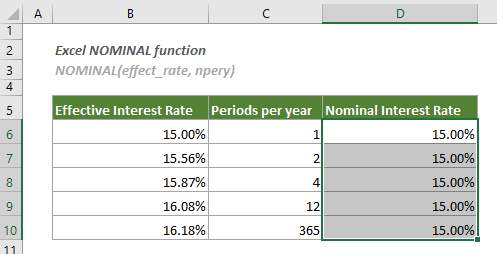
Verwandte Funktionen
Excel EFFECT-Funktion
Die EFFECT-Funktion berechnet den effektiven Jahreszinssatz für einen gegebenen nominalen Jahreszinssatz und die Anzahl der Zinsperioden pro Jahr.
Die besten Office-Produktivitätstools
Kutools für Excel - Hilft Ihnen, sich von der Masse abzuheben
Kutools für Excel bietet über 300 Funktionen, sodass alles, was Sie benötigen, nur einen Klick entfernt ist...
Office Tab - Aktivieren Sie tabbed Lesen und Bearbeiten in Microsoft Office (inklusive Excel)
- In einer Sekunde zwischen Dutzenden offener Dokumente wechseln!
- Reduziert Hunderte von Mausklicks für Sie jeden Tag, verabschieden Sie sich von der Maushand.
- Steigert Ihre Produktivität um 50 % beim Anzeigen und Bearbeiten mehrerer Dokumente.
- Bringt Effiziente Tabs ins Office (inklusive Excel), genau wie bei Chrome, Edge und Firefox.